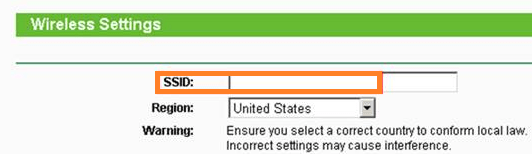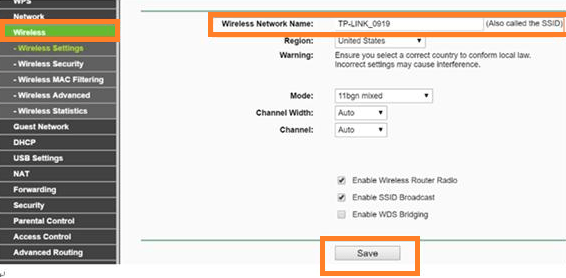Alle er koblet til internett i disse dager. Nesten alle rutere leveres med en Wi-Fi-antenne som lar deg koble til internett fra hvilken som helst enhet uten LAN-kabel. Men hva skjer hvis hjemmet ditt er for stort til at en enkelt Wi-Fi-ruter kan dekke?

Hvis det er tilfelle, kan du alltid få en annen TP-Link Wi-Fi-ruter og bruke den som en repeater. Det betyr at du får utvidet dekningen til den primære ruteren, så den dekker hele huset. Du finner en detaljert trinnvis veiledning om hvordan du gjør det nedenfor.

Koble til en ekstra TP-Link Wi-Fi-ruter
Du kan koble en annen ruter til din eksisterende på noen forskjellige måter. Du kan bruke en LAN-kabel for å utvide Wi-Fi-tilkoblingen til en annen ruter. Det er imidlertid ikke alltid praktisk, spesielt hvis plasseringen til den andre ruteren er langt borte fra den første. Derfor er det best å koble repeateren til den originale ruteren din via Wi-Fi. Prosessen er den samme for de fleste trådløse rutere med TP-link. Dette er hva du må gjøre for å utvide Wi-Fi-rekkevidden:
- Koble PC-en til den første ruteren din via Wi-Fi. (Skriv inn admin som brukernavn og passord).
- Åpen http://tplinkwifi.net/ eller få tilgang til TP-link-ruteren som er konfigurert ved å skrive inn 192.168.1.1 eller 192.168.0.1 i nettleserens søkefelt.
- Finn hvor det står Trådløse innstillinger og merk av for Aktiver WDS.
- Navngi Wi-Fi-en din, men du vil, ved å fylle ut SSID-linjen øverst på siden.
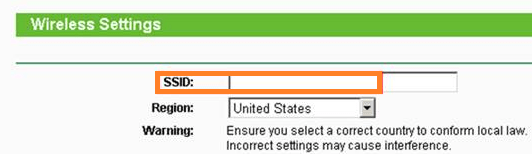
- Klikk på Søk / undersøkelse. Finn SSID og kanalen til root-AP-en din. Klikk Koble til.
- SSID og BSSID (for Mac-brukere) fylles ut automatisk. Når det er gjort, skriv inn de trådløse sikkerhetsinnstillingene og kanalen, slik at de samsvarer med roten til den opprinnelige AP. Trykk på Lagre.
- Finn kategorien Trådløs sikkerhet for å sikre ruteren det lokale nettverket. Krypteringsinnstillingene vil være forskjellige enn de på skjermbildet.
- Klikk DHCP, og deretter DHCP-innstillinger. Se etter alternativet DHCP Server og merk av for Deaktiver.
- Trykk på Lagre-knappen.
- Velg kategorien Nettverk og klikk LAN.
- Endre LAN-IP-adressen til ruteren og trykk Lagre. (Du bør angi den samme IP-adressen som brukes av rotnettverket.)
- Klikk Systemverktøy og velg Start på nytt.
- Se etter tilkobling. Hvis du fremdeles ikke har en, må du starte den originale ruteren på nytt og prøve på nytt. Hvis den fremdeles ikke fungerer, kan enhetene dine være inkompatible i WDS bridge-modus.
Konfigurere en TP-Link N-ruter som et tilgangspunkt
Du kan også opprette et ekstra tilgangspunkt ved å koble en TP-Link-ruter til den opprinnelige ruteren via LAN-porten. Det vil ikke være en trådløs forbindelse fordi du må koble de to ruterne med en Ethernet-kabel. Slik kan du gjøre det:
- Med en Ethernet-kabel kobler du PC-en til den andre LAN-porten på TP-Link N-ruteren. Bruk IP-adressen på bunnen av ruteren for å logge på TP-Link webgrensesnitt.
- Klikk Nettverk og deretter LAN.
- Endre IP-adressen og skriv inn adressen du finner på TP-Link N-ruteren.
- Start ruteren på nytt og bruk den nye IP-adressen til å logge på.
- Klikk på Trådløs, og velg Trådløse innstillinger for å konfigurere SSID. Trykk på Lagre.
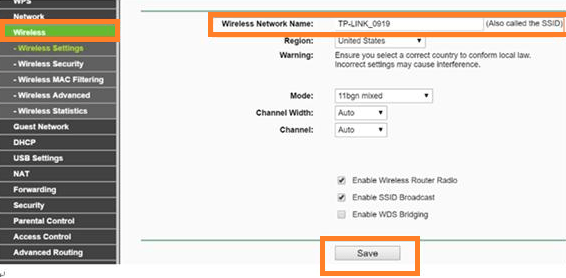
- Gå tilbake til Trådløs og velg Trådløs sikkerhet. Bruk WPA / WPA2-Personal da det er det tryggeste alternativet. Trykk på Lagre.
- Gå til DHCP og velg DHCP-innstillinger. Merk av for Deaktiver, der det står DHCP Server. Klikk Lagre.
- Åpne Systemverktøy og velg Start på nytt for å starte enheten på nytt.
- Koble hovedruteren til TP-Link N-ruteren din ved hjelp av Ethernet-kabelen. Den nye ruteren vil nå fungere som et ekstra tilgangspunkt for enhetene dine. Du kan koble til via Wi-Fi eller kabel.
Utvid Wi-Fi-tilkoblingen og dekk til hver tomme av hjemmet ditt
De to metodene vi nettopp har dekket, hjelper deg med å få full Wi-Fi-dekning hjemme. Du kan koble til flere rutere for å utvide Wi-Fi-nettverket der du trenger det. Den andre metoden krever en kabelforbindelse mellom ruterne, så den er bare tilgjengelig hvis du kan koble ruterne fysisk.
Nå som du har lært hvordan du gir Wi-Fi-tilkoblingen hvor du vil (til og med i hagen din), kan gjestene, vennene og familien surfe på internett, uansett hvor langt de er fra hovedruteren.